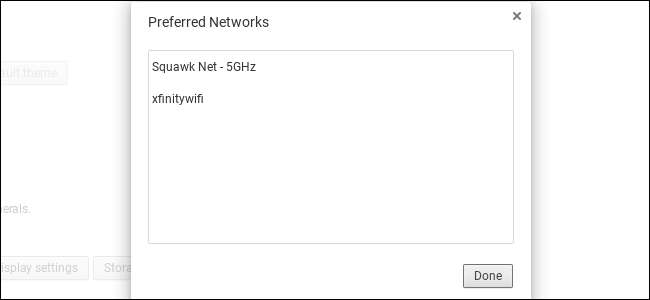
Chromebook은 이전에 연결했던 Wi-Fi 네트워크에 자동으로 연결됩니다. 그러나 여러 개의 알려진 Wi-Fi 네트워크가 범위 내에있는 경우 우선 순위가 부여되는 네트워크를 구성 할 수 있습니다. 예를 들어 근처에 있지만 희미한 이웃 네트워크보다 홈 네트워크의 우선 순위를 지정할 수 있습니다.
이 기능은 다음에서도 사용할 수 있습니다. 윈도우 7 , Windows 8 및 10 , 및 맥 OS .
선호하는 네트워크를 설정하는 방법
먼저 크롬 북의 설정 화면을 엽니 다. 화면 오른쪽 하단의 트레이를 클릭하고 기어 모양의 "설정"버튼을 클릭하거나 브라우저 창에서 메뉴> 설정을 클릭합니다.

선호하는 Wi-Fi 네트워크 (예 : 집 또는 직장 네트워크)에 연결되어 있는지 확인합니다.
여기에서 'Wi-Fi 네트워크'옵션을 클릭하여 Wi-Fi 네트워크 목록을 열고 목록에서 연결된 네트워크 이름을 클릭합니다.

"이 네트워크 선호"상자를 선택하고 "닫기"를 클릭합니다. Chromebook은 Wi-Fi 네트워크에 자동으로 연결할 때 다른 네트워크보다이 네트워크를 선호합니다.

선호하는 네트워크를 보는 방법
우선 순위에 따라 선호하는 네트워크를 보려면 설정 화면에서 "Wi-Fi 네트워크"옵션을 클릭하고 메뉴 하단의 "선호 네트워크"를 클릭하십시오.
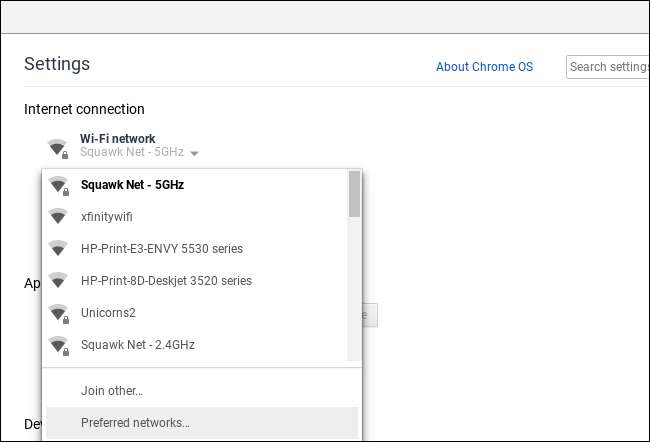
Chromebook에서 기억하는 Wi-Fi 네트워크 목록이 표시됩니다. 주변에서 여러 개의 저장된 네트워크를 사용할 수있는 경우 Chromebook은 목록 상단에있는 네트워크의 우선 순위를 지정합니다.
저장된 네트워크를 삭제하고 Chromebook이 앞으로 연결을 시도하지 않도록하려면 목록에서 네트워크 위로 마우스를 가져간 다음 오른쪽에있는 'x'를 클릭하세요. 나중에 네트워크에 연결하려면 네트워크를 수동으로 선택하고 암호를 다시 입력해야합니다.
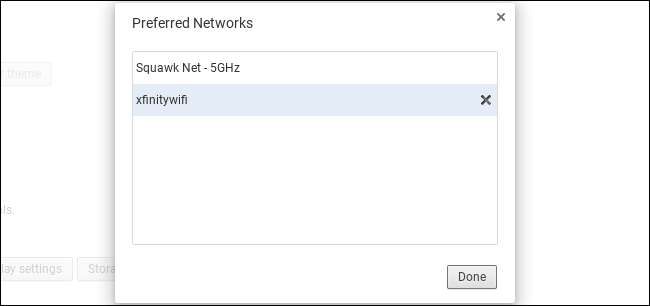
예, 이러한 옵션은 약간 어리 석고 macOS의 간단한 드래그 앤 드롭 우선 순위 창만큼 쉬운 곳은 없습니다. 그러나 적어도 명령 프롬프트에서만 수행 할 수있는 Windows보다 낫습니다.







